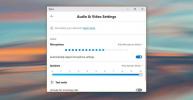12 caratteristiche di Picasa che probabilmente non conosci
Abbiamo notato che a causa del recente colossale afflusso di app basate su cloud nell'arena del software, molti editor di immagini e visualizzatori sono allontanarsi totalmente dalle funzioni di organizzazione e modifica dell'immagine di base che un utente comune ama vedere o che hanno iniziato a capitalizzare su tutto, dalla condivisione di immagini online all'integrazione dei componenti dei social media con un lungo processo di configurazione con. Questo è il motivo per cui così tanti eminenti visualizzatori ed editor di immagini sono stati inseriti nel grafico della popolarità.
Quindi, cosa distingue un software di modifica delle immagini dal resto? Non sono un sostenitore della totale semplicità, ma quando si tratta di scegliere un buon software che offre tutte le funzionalità importanti per recuperare rapidamente tenere traccia della condivisione di immagini online, offre anche funzioni per migliorare l'esperienza di visualizzazione e modifica delle immagini, solo una mi viene subito in mente, e cioè
Picasa. Sia che tu voglia migliorare le tue capacità di modifica delle immagini, condividere foto con i tuoi amici e familiari o semplicemente ti piace goditi un fantastico visualizzatore di immagini sul tuo desktop con la sincronizzazione web, Picasa è probabilmente l'opzione più praticabile che puoi attivare per. In questo post, proveremo ad approfondire le sue caratteristiche più sottovalutate.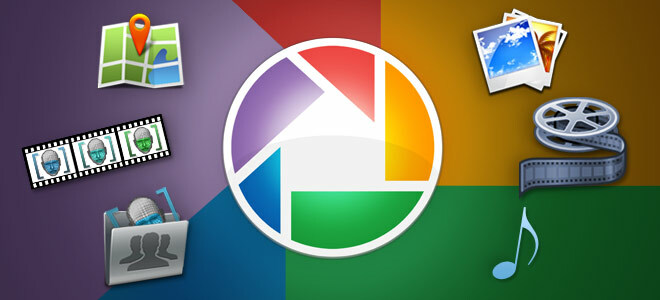
Movie Maker
Vuoi creare un filmato veloce con la tua traccia musicale preferita in sottofondo usando un mucchio di foto? Picasa Movie Maker può fornirti assistenza. Contrariamente ad altri cineasti, non ci vuole altro che qualche minuto per specificare il set fotografico che si desidera includere seguito dall'inserimento traccia musicale, armeggiando con diverse transizioni di diapositive, testo sovrastante, cambiando colore e sfondo del testo, prima di caricarlo su Youtube.
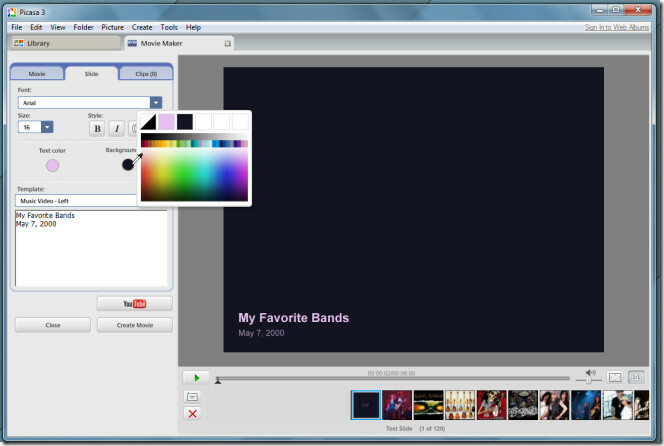
Picture Collage
Creare una pagina indice di tutte le immagini o un collage di immagini è facile. Il creatore di Picasa Collage ha una manciata di funzioni esclusive offerte solo dai creatori di collage a pagamento. L'opzione di riempimento colore personalizzabile migliora l'aspetto generale del collage. Puoi dargli un colore solido o decorare il riempimento usando le sfumature di colore dell'immagine principale / centrata. Poiché potrebbe essere necessario creare collage non solo per visualizzarli sui monitor, ma su grandi schermi multimediali e televisori ad alta definizione inoltre, Picasa presenta una gamma di dimensioni collage, quindi non dovrai ridimensionare manualmente le immagini per adattarle schermo. Ciò che effettivamente invaderà la tua attenzione è l'insieme di layout di collage che ha da offrire. Oltre al pesante layout di sovrapposizione, che conferisce alle tue immagini un fantastico aspetto di astrattismo a condizione che tu abbia selezionato tutte le immagini discretamente, ha 5 layout squisiti che possono essere applicati senza dover riorganizzare le immagini o definire il numero di foto da impostare in una riga o colonna.
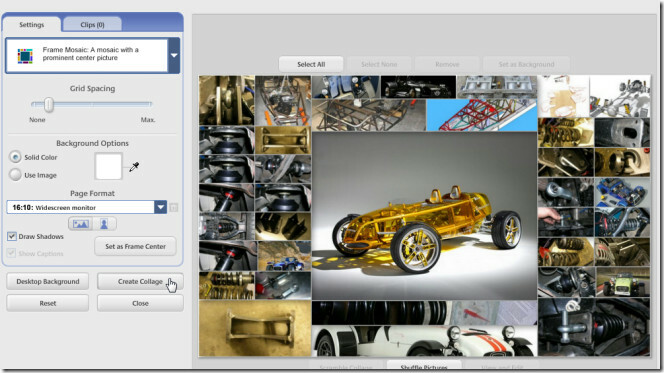
Rimuovi immagini di bassa qualità
L'onnipresente funzione di indicizzazione di Picasa è sia detestata che lodata dagli utenti. È utile per coloro che vogliono creare una fusione di tutte le immagini, tra cui, piccole, immagini di grandi dimensioni, ad alta e bassa risoluzione presenti nel sistema ma spesso ci vuole sempre per indicizzare tutto loro. Gli appassionati di fotografia tendono a odiarlo perché è un'operazione laboriosa rimuovere manualmente le cartelle di immagini da Picasa Folder Manager. Una delle funzionalità di Picasa più trascurate che offre una panacea per tali problemi è Rimuovi immagini di bassa qualità. Picasa, nonostante sia un efficace identificatore della qualità delle foto, ti consente di rimuovere rapidamente tutti gli elementi di bassa qualità immagini dalla tua pila di immagini indicizzate con un solo clic, rendendo più semplice elencare solo il quartier generale immagini.
Prima di stampare qualsiasi immagine, fai clic su Rivedi per analizzare la qualità dell'immagine in questione. Nella finestra di dialogo Rivedi per la stampa, è possibile rimuovere l'immagine selezionata o rimuovere tutte le immagini di bassa qualità.
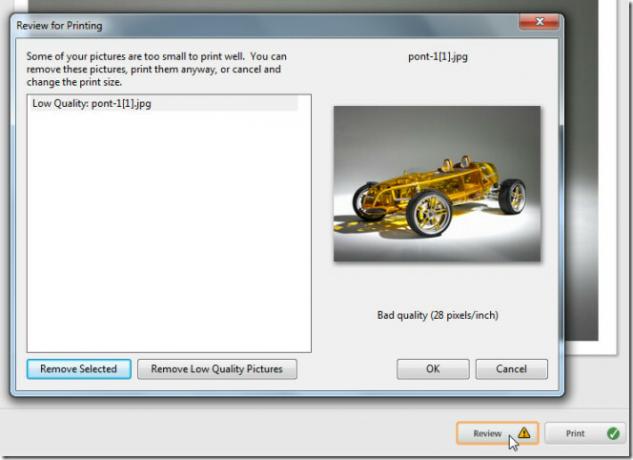
Visualizza la sequenza temporale dell'album fotografico
Gli utenti con un'enorme raccolta di foto si trovano spesso nel labirinto di file di immagini sparsi in diverse posizioni. Con Picasa installato sul sistema, non solo diventa abbastanza semplice tenere traccia di un set di foto specifico per data, dimensioni e da molti altri attributi nativi di Picasa, ma anche per semplificare tutte le immagini salvate entro il n tempo. Oltre a gestire le immagini in categorie e tag personalizzabili, la funzione Linea temporale consente di risparmiare una notevole quantità di tempo per la ricerca di set di foto per data; mese e anno. Una volta indicizzato, non ci vuole molto tempo per inserire i tuoi set di foto nella sequenza temporale. Dalla prima immagine salvata sul sistema fino all'aggiunta più recente, è possibile ottenere una rapida panoramica di tutte le foto album ed esegui una presentazione di quelli selezionati senza dover sopportare pochi clic per trovarla manualmente dalla barra di navigazione delle cartelle.
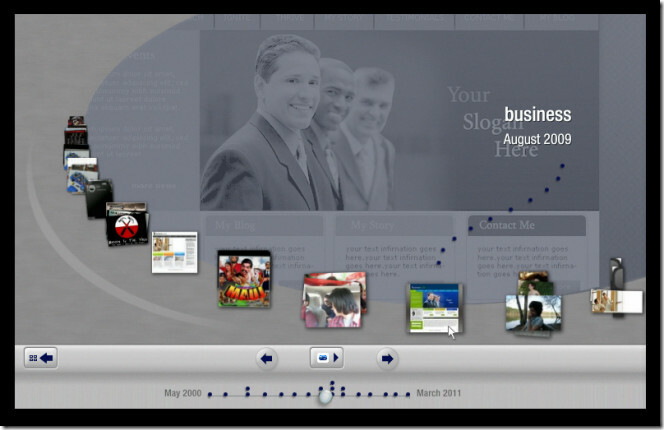
Raggruppa per facce
Picasa integrato facce il filtro di ricerca ha davvero cambiato il modo in cui troviamo persone da una libreria di immagini. Le tecniche di corrispondenza del volto implementate nella ricerca di Picasa rendono estremamente facile trovare le persone con i loro nomi. Usando questa tecnica, puoi taggare le persone in base al loro nome, in modo da poterle cercare rapidamente in seguito. Inoltre, non solo tagga le foto ma ricorda anche i volti taggati. Ciò automatizza il processo di codifica delle immagini senza dover taggare il volto della stessa persona ogni volta con il suo nome.
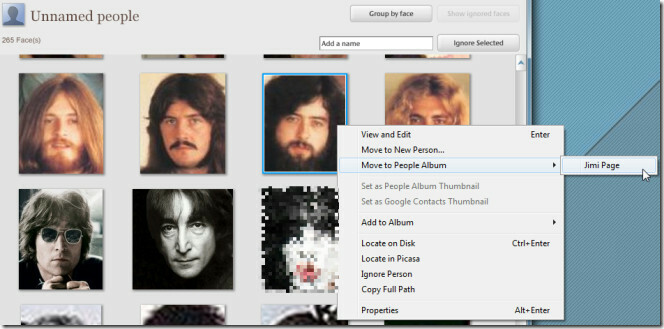
Dopo che Picasa ha terminato di indicizzare tutte le tue immagini, dalla raccolta Persone, seleziona Persone senza nome. Mostrerà tutti i volti senza nome nella tua collezione che devono ancora essere taggati. Inserisci il nome della persona nella casella presente sotto la sua faccia per ricordare a Picasa di ricordare sempre la faccia taggata. Allo stesso modo, puoi taggare ogni faccia senza nome. Picasa crea un album separato per ogni volto taggato, rendendo ingegnosamente facile trovare amici, familiari e altre persone con i loro nomi.
Filtra per colori
La maggior parte degli appassionati di fotografia ama analizzare le foto utilizzando diversi aspetti, come ad esempio le diverse tonalità utilizzate, gli angoli e i colori intensità, dalla nitidezza naturale dell'immagine, ecc. e cosa potrebbe essere più interessante che applicare filtri specifici per colore su un album. Oltre ai filtri di riconoscimento facciale, Picasa ha la possibilità di cercare diversi colori utilizzati nella tua raccolta di foto. Ad esempio, puoi visualizzare tutte le immagini in bianco e nero dalla tua raccolta o applicare altre condizioni con questo comportamento di ricerca per restringere ulteriormente i risultati. Puoi applicare il filtro colore dal menu Strumenti -> Sperimentale o semplicemente entrare colore: seguito dal nome del colore per filtrare la galleria attualmente aperta.

Associa una traccia audio a ciascun album
Quale sarebbe il modo migliore per goderti una presentazione di immagini? Oltre alle tue istantanee preferite, una buona musica di sottofondo offre una presentazione esattamente ciò di cui ha bisogno. Molti di voi potrebbero aver già specificato la cartella musicale da Opzioni -> Presentazione, per riprodurre i brani casualmente quando la presentazione è in esecuzione sullo schermo, ma per quanto riguarda l'associazione di una traccia a ciascuna salvata album? In Picasa, puoi facilmente specificare una traccia musicale con ciascun album in base al tema delle immagini sottostanti. Devi solo fare clic con il pulsante destro del mouse sulla cartella dell'album presente nella barra di navigazione e selezionare Modifica cartella Descrizione, abilita la casella di controllo Musica e seleziona il brano che desideri ascoltare con la presentazione di album selezionato.

Pubblica album fotografico direttamente sul server FTP
La pubblicazione HTML non è la funzione nascosta di Picasa. Molti utenti incorporano la galleria di album fotografici basata su HTML nei loro siti Web dopo aver modificato gli elementi HTML pubblicati. Ma il caricamento diretto è qualcosa che respinge molti utenti alle prime armi, in quanto richiede alcuni dettagli aggiuntivi relativi al server FTP da specificare prima del caricamento. La pubblicazione di album fotografici tramite FTP è facile come un gioco da ragazzi e richiede solo pochi minuti per la configurazione. Picasa offre in modo nativo un gestore account FTP facile da usare che può contenere più informazioni sul server FTP, in modo da poter caricare e pubblicare rapidamente gallerie basate su HTML sui tuoi siti Web.

Prima di tutto, seleziona Pubblica via FTP dal menu Sperimentale, scegli il layout, esportalo e quindi aggiungi un account FTP. Richiede l'inserimento di dominio FTP, radice FTP, nome utente e password per la pubblicazione diretta.
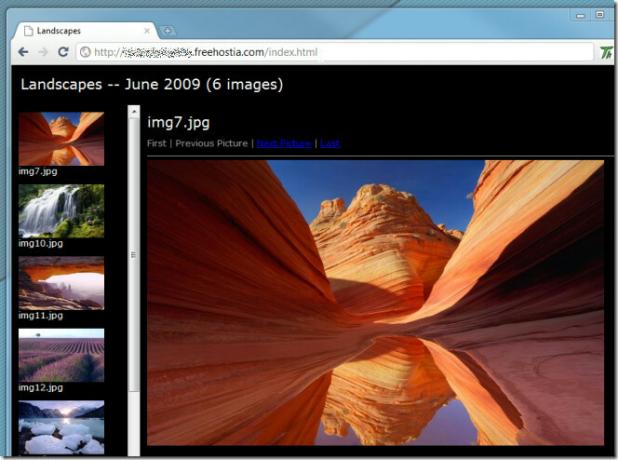
Modifica batch di foto
Il primo passo dopo l'importazione di istantanee dalla fotocamera digitale è quello di ottimizzare l'orientamento delle immagini. Cambiare il panorama in verticale e viceversa è un processo con un clic, ma quando devono essere elaborate migliaia di immagini, diventa un'attività piuttosto faticosa. In tali momenti, quando è necessaria una modifica di grandi dimensioni, la funzione Modifica batch integrata di Picasa diventa utile. La modifica in batch è fornita da molti editor di immagini, ma le funzioni di modifica in batch di Picasa superano tutte. Oltre a rinominare e applicare la rotazione in senso orario e antiorario sulle immagini in blocco, consente anche correzione dell'effetto occhi rossi, nitidezza delle immagini a un livello definito e regolazione del colore e del contrasto delle immagini in una sola partire.

Face Movie
Face Movie è un'eccezionale ultima aggiunta a Picasa. Utilizzando tutte le funzionalità di Picasa Movie Maker, è necessario un nuovo approccio per creare filmati mantenendo il volto della persona sempre allineato durante le transizioni. La parte migliore è che non è necessario contrassegnare manualmente l'area del viso della persona. Picasa, utilizzando il filtro volti, identifica tutte le aree dei volti nelle foto selezionate, consentendoti di creare un filmato volto con un solo clic.

Di seguito puoi guardare un video dimostrativo della funzione Face Movie.
Crea un CD regalo
Vuoi condividere, diciamo, scatti di compleanno con i tuoi amici e familiari? Perché non trasformarli in un CD con tutte le tue foto di compleanno preferite. La funzionalità CD regalo di Picasa è disponibile per semplificare il processo di scrittura delle immagini su disco. Basta selezionare gli snap da album, nel menu Crea, selezionare Crea un CD regalo, specificare la dimensione dell'immagine seguita dal nome del disco e infine fare clic su Masterizza per scrivere gli album selezionati su CD.
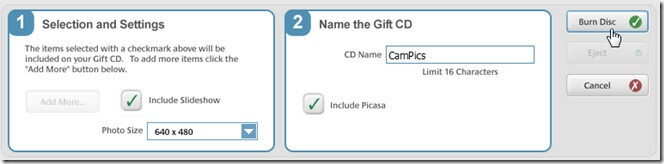
Annota i luoghi su Google Map
Con l'integrazione diretta di Google Map, Picasa consente agli utenti di annotare facilmente i luoghi preferiti con le immagini salvate nel loro sistema. La barra di Google Maps ti consente di cercare il luogo che deve essere contrassegnato. Una volta raggiunto il luogo, seleziona l'immagine dall'album, fai clic su Annotatore su Google Maps e infine fai clic sul luogo per annotarlo con la tua immagine.
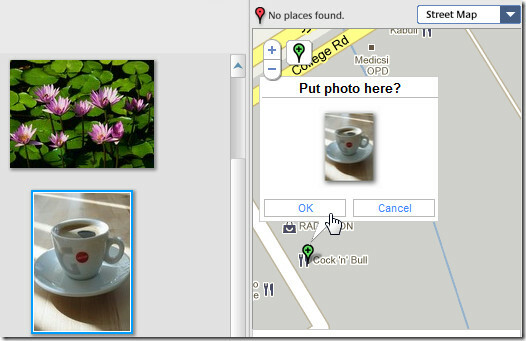
Osservando la serie di funzionalità che Picasa ha da offrire, basti dire che è uno dei più intelligenti editor di immagini. Abbiamo cercato di coprire le funzionalità più trascurate ma brillanti e potremmo aver perso molte. Se stai utilizzando una funzione nascosta che dovrebbe essere inclusa nell'elenco, eliminala nella sezione commenti qui sotto.
Ricerca
Messaggi Recenti
La correzione non può essere eliminata, l'accesso è negato, errore file in uso nel sistema operativo Windows 7 a 64 bit
Prima noi rivistoUnlocker nel 2008. Molti utenti sono rimasti delus...
Come ridurre il rumore di fondo in una chiamata
Il rumore di fondo nelle chiamate può spesso rendere impossibile un...
Hygeia ti consente di automatizzare efficacemente le attività quotidiane
Perché perdere tempo con attività ricorrenti quando hai a disposizi...